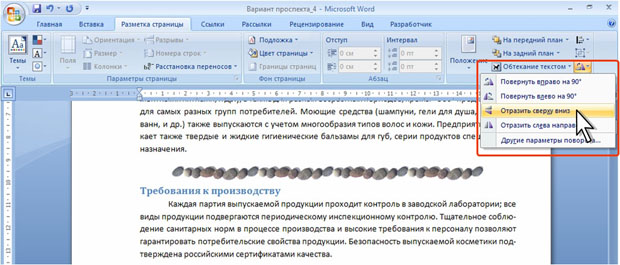Работа с рисунками SmartArt
Уровень 3. Изменение горизонтальной линии
Изменение стиля обтекания текстом горизонтальной линии
Первоначально горизонтальная линия вставляется в документ без обтекания текстом.
Можно изменить стиль обтекания.
- Выделите горизонтальную линию.
- Во вкладке Разметка страницы в группе Упорядочить щелкните по кнопке Обтекание текстом и выберите один из доступных стилей обтекания: За текстом или Перед текстом ( рис. 5.232).
Поскольку при вставке горизонтальная линия занимает целый абзац, после выбора стиля обтекания ее положение не изменится, однако изменится вид маркеров ( рис. 5.233).
увеличить изображение
Рис. 5.233. Горизонтальная линия, для которой установлен стиль обтекания текстом
Кроме того, при этом появятся некоторые дополнительные возможности ее оформления.
Изменение фона и границы горизонтальной линии
Изменить фон и установить границу можно только у горизонтальной линии, для которой установлен стиль обтекания текстом.
- Щелкните по линии правой кнопкой мыши и в контекстном меню выберите команду Формат горизонтальной линии.
- Во вкладке Цвета и линии окна Формат горизонтальной линии ( рис. 5.234) можно выбрать цвет заливки фона и установить степень его прозрачности. Нажав кнопку Способы заливки, можно выбрать градиентную заливку, заливку текстурой, узором или каким-либо рисунком.
- Можно выбрать цвет границы горизонтальной линии, тип линии этой границы и ее толщину.
Установленные параметры сохранятся и при выборе других стилей обтекания текстом, включая отсутствие обтекания (стиль В тексте ).
Поворот горизонтальной линии
Горизонтальную линию, оформленную в стиле обтекания текстом, можно повернуть на произвольный угол перетаскиванием маркера поворота.
- Для поворота влево или вправо на 90 градусов или отражения во вкладке Разметка страницы в группе Упорядочить щелкните по кнопке Повернуть и выберите один из вариантов поворота или отражения ( рис. 5.235). Для поворота на точный угол выберите команду Другие параметры поворота.
Настройка размера горизонтальной линии
- Щелкните по линии правой кнопкой мыши и в контекстном меню выберите команду Формат горизонтальной линии.
- Во вкладке Размер окна Формат горизонтальной линии ( рис. 5.236) можно установить высоты и ширину линии, как в абсолютных значениях, так и в процентах относительно страницы или относительно исходного размера. Можно также установить точное значение угла поворота линии.
Для восстановления исходных размеров линии нажмите кнопку Сброс (см. рис. 5.236).